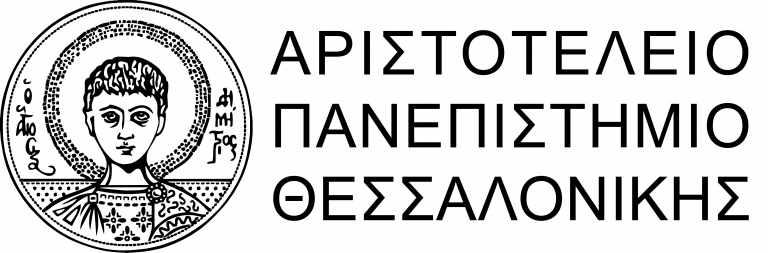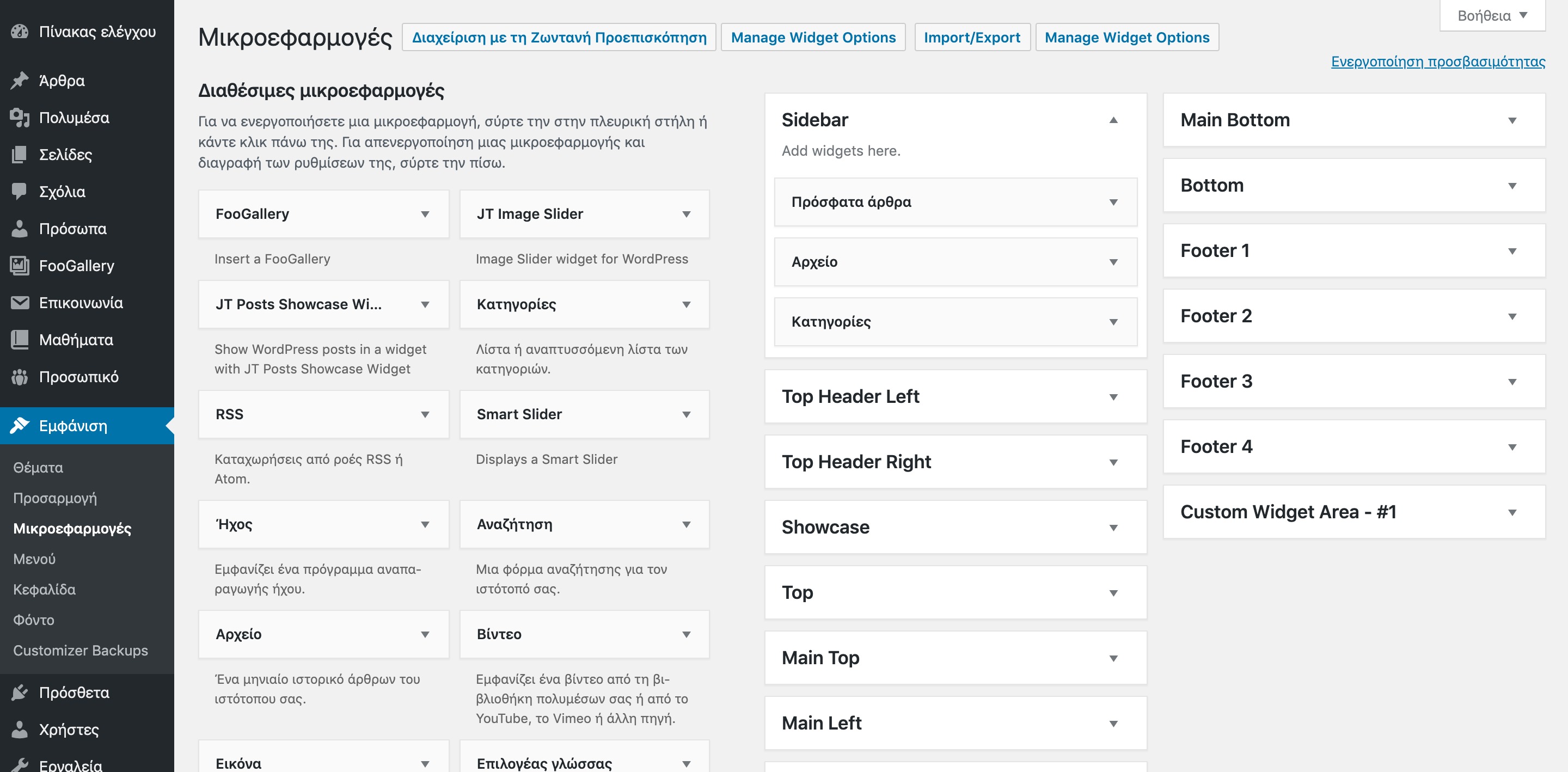Οι μικροεφαρμογές (widgets) είναι συνήθως έτοιμα εργαλεία που μπορείτε να προσθέσετε σε διάφορα σημεία ενός ιστοχώρου, τις λεγόμενες περιοχές μικροεφαρμογών (widget areas).
Μία περιοχή μικροεφαρμογών μπορεί να είναι κάποια πλευρική στήλη (sidebar), διάφορα σημεία της αρχικής σελίδας ή η περιοχή εναλλαγής γλώσσας στο header ενός ιστοχώρου.
Παραδείγματα μικροεφαρμογών αποτελούν τα εξής:
- Ένα slider με εικόνες
- Μία λίστα με τις πρόσφατες ανακοινώσεις
- Μία φόρμα αναζήτησης
- Μία συλλογή εικόνων (image gallery)
- Μία λίστα με όλες τις κατηγορίες ανακοινώσεων/άρθρων
- Μία λίστα με συνδέσμους σε διάφορες σελίδες
- Ένα πλαίσιο κειμένου, εικόνας, ήχου ή βίντεο
- Ένας επιλογέας γλώσσας ιστοχώρου
Για να προσθέσετε μικροεφαρμογές σε κάποια από τις διάφορες περιοχές μικροεφαρμογών του ιστοχώρου σας, παρακαλούμε ακολουθήστε τα εξής βήματα:
- Συνδεθείτε στο περιβάλλον διαχείρισης του ιστοχώρου σας. Στην περίπτωση που δε θυμάστε τον τρόπο με τον οποίο μπορείτε να συνδεθείτε στο περιβάλλον διαχείρισης, παρακαλούμε επισκεφτείτε τη σελίδα Σύνδεση χρηστών στο περιβάλλον διαχείρισης.
- Από το κεντρικό μενού στα αριστερά της σελίδας, θα πάτε “Εμφάνιση -> Μικροεφαρμογές”.
Στη νέα σελίδα θα βρείτε μία λίστα (αριστερά) με όλες τις διαθέσιμες μικροεφαρμογές και μία λίστα (δεξιά) με όλες τις διαθέσιμες περιοχές μικροεφαρμογών.
Σε κάθε περιοχή μικροεφαρμογών μπορείτε να βρείτε όλες τις μικροεφαρμογές που περιλαμβάνει, κάνοντας κλικ στο όνομα της περιοχής (για παράδειγμα στο όνομα “Showcase”).
Για να προσθέσετε μία νέα μικροεφαρμογή, μπορείτε:
- είτε με drag & drop να μεταφέρετε τη μικροεφαρμογή από την αριστερή λίστα (μικροεφαρμογές) στη δεξιά (περιοχές μικροεφαρμογών) και συγκεκριμένα στην περιοχή μικροεφαρμογών που επιθυμείτε,
- είτε να κάνετε κλικ πάνω στη μικροεφαρμογή που θέλετε να προσθέσετε, να επιλέξετε την περιοχή μικροεφαρμογών από τη λίστα που θα σας εμφανιστεί και έπειτα να κάνετε κλικ στο κουμπί Προσθήκη μικροεφαρμογής.
Στη συνέχεια, μπορείτε να επεξεργαστείτε τις ρυθμίσεις της μικροεφαρμογής ώστε να την προσαρμόσετε στις ανάγκες σας. Για να το κάνετε αυτό, θα χρειαστεί να κάνετε κλικ πάνω της ώστε να εμφανιστούν οι διαθέσιμες επιλογές/ρυθμίσεις.
Για να αποθηκεύσετε τις αλλαγές, πρέπει να κάνετε κλικ στο κουμπί Αποθήκευση που θα βρείτε στο κάτω μέρος του πλαισίου της μικροεφαρμογής. Για να διαγράψετε μία μικροεφαρμογή, μπορείτε είτε να σύρετε τη μικροεφαρμογή (drag & drop) από την περιοχή μικροεφαρμογών στην αριστερή λίστα είτε να κάνετε κλικ πάνω στη μικροεφαρμογή που θέλετε να διαγράψετε και στη συνέχεια κλικ στο σύνδεσμο Διαγραφή.
Σημείωση: Σε περίπτωση που θέλετε να αφαιρέσετε μία μικροεφαρμογή αλλά δε θέλετε να τη διαγράψετε άμεσα, τότε μπορείτε με drag & drop να τη μεταφέρετε στην περιοχή “Ανενεργές μικροεφαρμογές” που θα βρείτε στο κάτω μέρος της σελίδας. Με αυτό τον τρόπο μπορείτε μελλοντικά να επαναφέρετε μία μικροεφαρμογή σε κάποια από τις διαθέσιμες περιοχές μικροεφαρμογών.